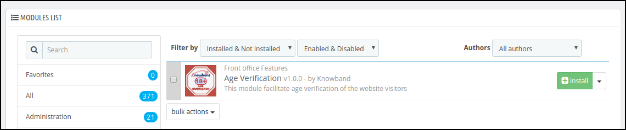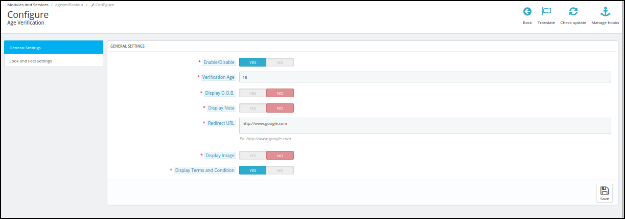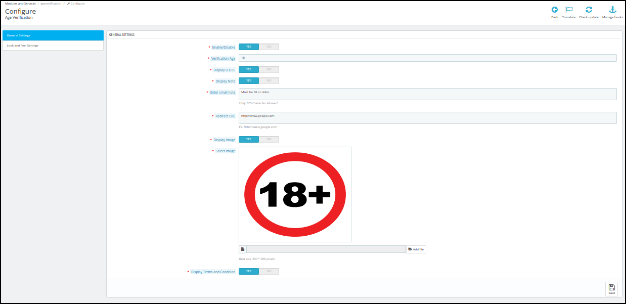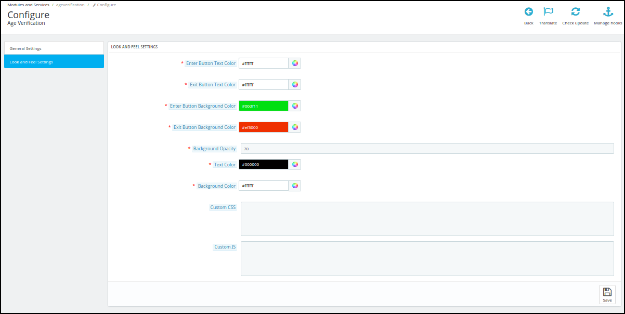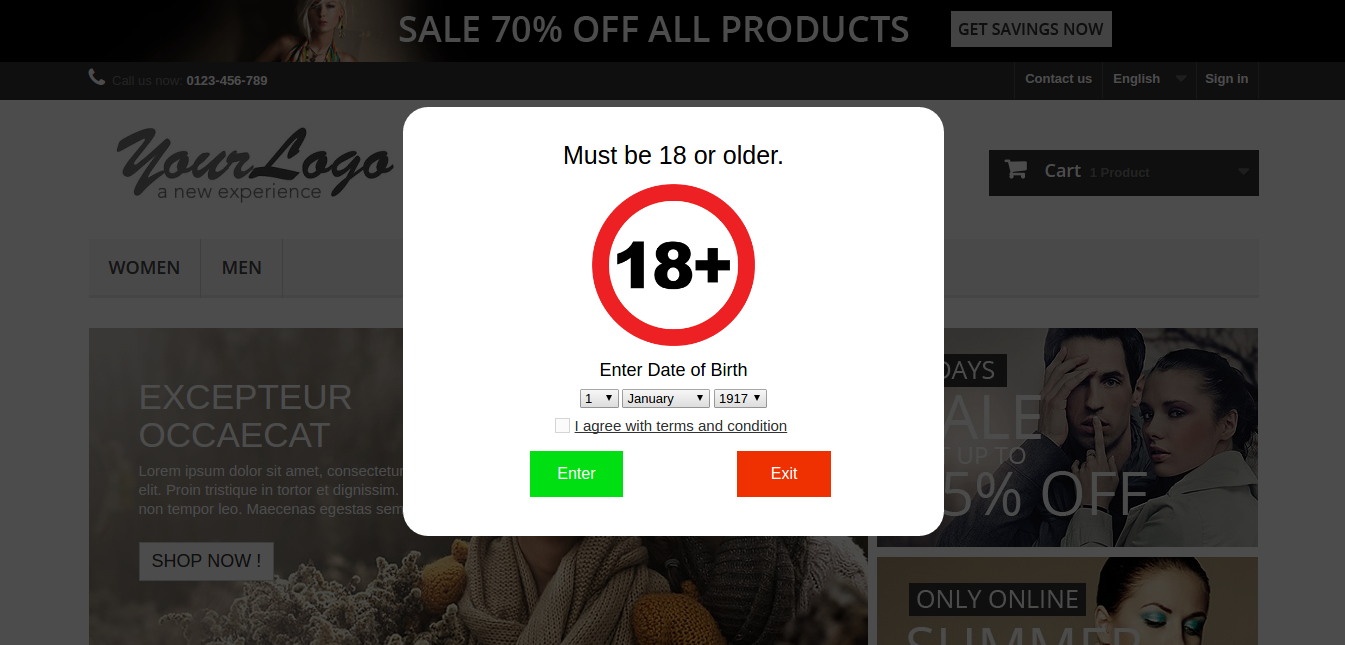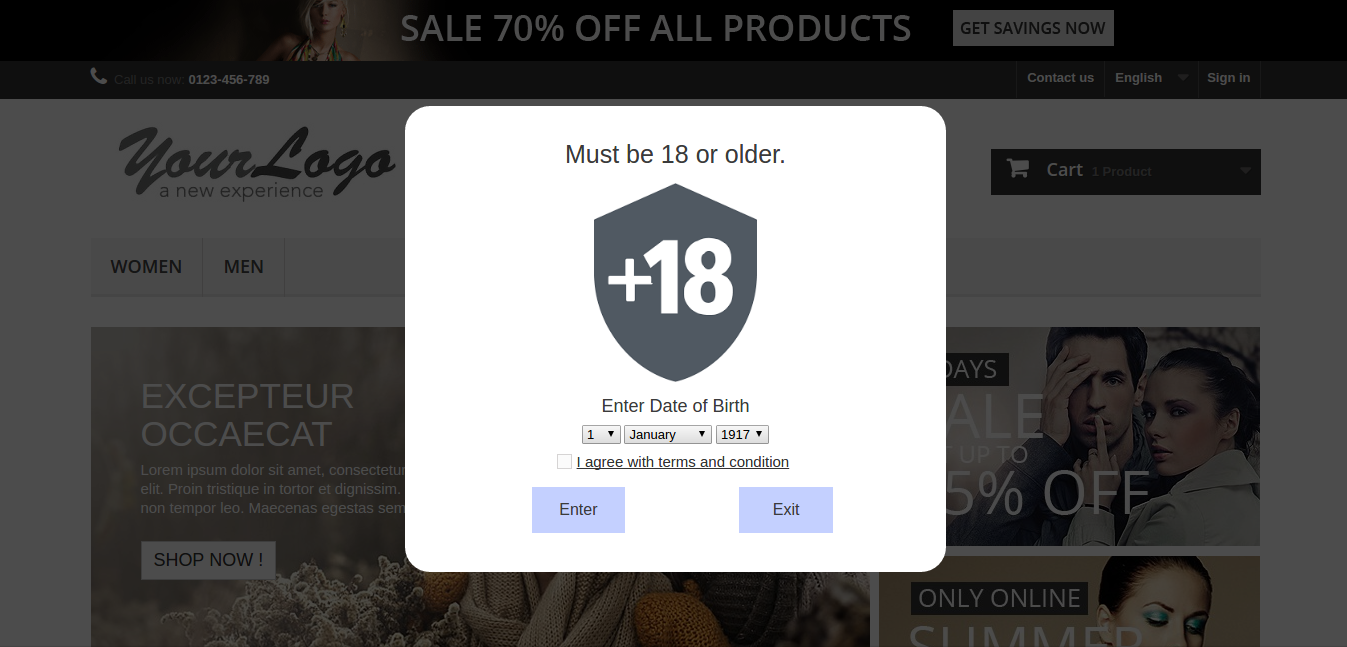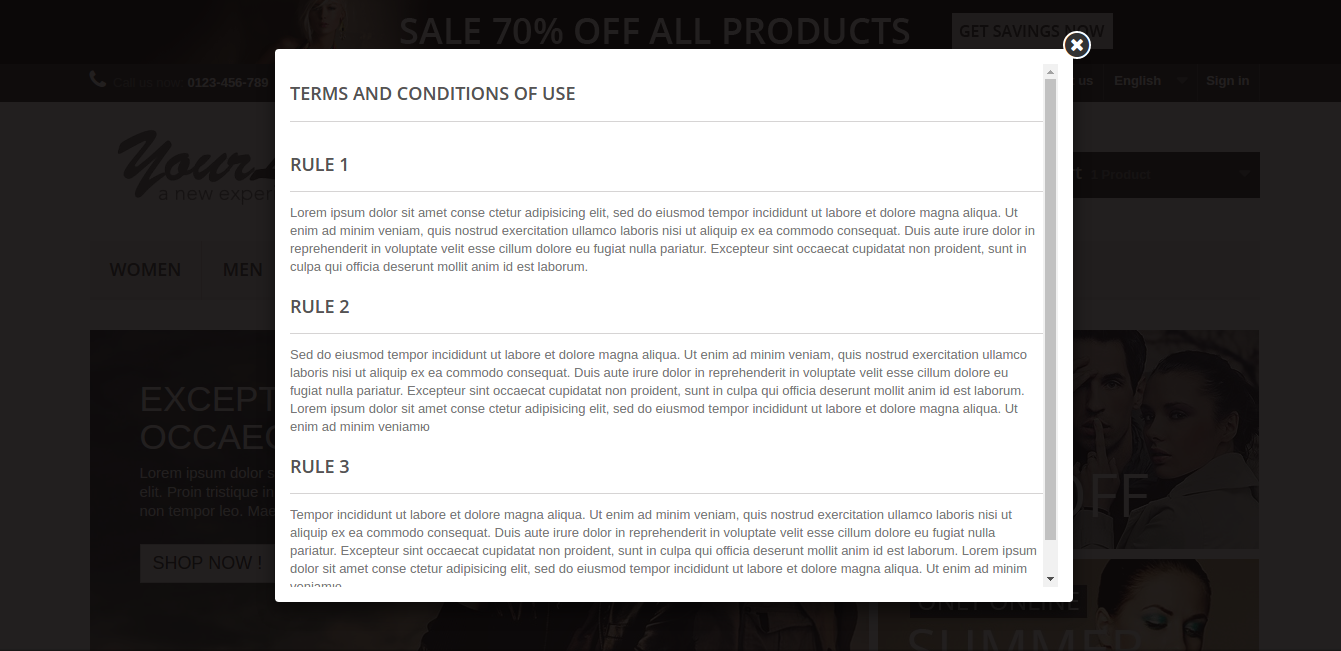Co to jest Prestashop?
Wraz z rozwojem Internetu, coraz więcej firm i marek przenosi swoje operacje online, ale jeszcze nie wprowadzają wystarczająco wydajnych mechanizmów weryfikacji wieku. Ułatwiło to młodym ludziom dostęp do produktów, usług i treści, które są ograniczone wiekiem.
Ponieważ handel z ograniczeniami wiekowymi wciąż się rozwija, staje się ważniejszy niż kiedykolwiek wcześniej chroń naszą młodość i przechowywać produkty i usługi przeznaczone dla dorosłych poza zasięgiem dzieci. Skuteczna weryfikacja wieku online jest niezbędna, aby odmienić osoby niepełnoletnie i zapobiec łamaniu prawa.
Wprowadzenie
Moduł weryfikacji wieku firmy Prestashop od Knowband pomaga właścicielowi sklepu dodać nowe wyskakujące okienko do sprawdzania wieku odwiedzającego.
Bez względu na powody, użytkownicy witryny mogą potrzebować potwierdzenia wieku przed wyświetleniem zawartości witryny. Weryfikacja wieku właśnie to robi. Jest to prosta wtyczka Prestashop firmy Knowband, która pozwala określić minimalny wiek i dodać bramkę wieku między potencjalnym odwiedzającym a treścią, aby być bezpiecznym. Ten moduł wyskakujący okienka weryfikacji wieku w Prestashop pomaga właścicielowi sklepu dodać filtr w odwiedzających witrynę na podstawie ich wieku. Wyskakujący moduł 18 + Prestashop jest bardzo łatwy w instalacji i konfiguracji. Nie jest wymagana wiedza techniczna.
Weryfikujący wiek moduł Prestashop zapewnia wiele funkcji, które są następujące:
- Administrator może potwierdzić wiek wektoryzacji dzięki tej pomocy w celu weryfikacji wieku Prestashop addon.
- Moduł weryfikacji wieku Prestashop pozwala administratorowi wyświetlać datę urodzenia, aby zweryfikować użytkownika.
- Dodatek do weryfikacji Prestashop 18 + umożliwia administratorowi wyświetlenie małej wiadomości z przodu dla odwiedzającego.
- Administrator może wyświetlić skonfigurowany obraz na przedniej ścianie modułu Prestashop przez Knowband.
- Wyskakujące okienko weryfikacyjne Prestashop pozwala administratorowi wyświetlić link do warunków i pól wyboru, aby potwierdzić wiek.
- Użytkownik może sprawdzić warunki użytkowania.
- Administrator może wybrać tekst i kolor tła wyskakującego dodatku 18 + Prestashop.
- Moduł weryfikacji wieku Prestashop oferuje administratorowi możliwość dodawania niestandardowych Css i niestandardowych Js dla bloku.
- Administrator może wybrać tekst i kolor tła przycisku "Enter" i "Exit" w oknie weryfikacji wieku w Prestashop od Knowband.
Instalacja podręcznik
Wykonaj następujące kroki, aby zainstalować moduł Prestashop do weryfikacji wieku:
- Pobierz pakiet dodatków Prestashop.
- Rozpakuj pakiet w katalogu / modules twojego sklepu Prestashop za pomocą menedżera FTP (jak Filezilla lub WinSCP – pobierz tutaj: https://filezilla-project.org/). Struktura folderów dodatku Age Verification jest pokazana na obrazku poniżej:
- Będziesz mógł znaleźć dodatek Age Verification, który jest gotowy do zainstalowania na "liście modułów" w twoim sklepie PrestaShop, jak pokazano poniżej.
- Kliknij link "Zainstaluj", aby zainstalować dodatek do Prestashop do weryfikacji wieku. Po prawidłowym zainstalowaniu modułu Prestashop by Knowband, łącze "Instaluj" zostanie przekonwertowane na "Konfiguruj".
Instrukcja obsługi
Niniejsza instrukcja obsługi przeprowadzi Cię przez ustawienia modułu administratora / przedniej części sklepu i różne funkcje tej weryfikacji wieku w Prestashop.
Interfejs administracyjny
Ten interfejs modułu weryfikacyjnego 18 + Prestashop będzie zawierał zakładkę ustawień ogólnych kart 2 i zakładkę "Wygląd i odczucia" po udanej instalacji.
Zakładka Ustawienia ogólne
Ta zakładka okna podręcznego weryfikacji Prestashop będzie zawierała te pola. Kroki
Fields
- Włączyć : Domyślnie wartość tego pola popup 18 + Prestashop
Kroki – Przejdź do modułów i Ustawienia> Moduł wyszukiwania "Weryfikacja wieku"> Kliknij przycisk Konfiguruj> Wybierz Ustawienia ogólne> Włącz opcję wtyczki> Kliknij Zapisz.
- Wiek weryfikacji: Domyślnie byłby to 18. Administrator może skonfigurować minimalny wiek (1-100 lat), aby zweryfikować odwiedzającego.
Kroki – Przejdź do modułów i Ustawienia> Moduł wyszukiwania "Weryfikacja wieku"> Kliknij przycisk Konfiguruj> Wybierz Ustawienia ogólne> Wprowadź poprawny wiek> Kliknij Zapisz.
- Pokaż datę urodzenia: Domyślnie to pole modułu weryfikacji wieku Prestashop będzie włączone. Gdy administrator włączy tę funkcję, będzie mógł wyświetlać daty narodzin, aby potwierdzić odwiedzającego. Po włączeniu tego pola w wyskakującym okienku weryfikacji wieku Prestashop pojawi się menu rozwijane 3 z przodu
Kroki – Przejdź do modułów i Ustawienia> Moduł wyszukiwania "Weryfikacja wieku"> Kliknij przycisk Konfiguruj> Wybierz Ustawienia ogólne> Włącz wyświetlanie daty urodzenia> Kliknij Zapisz.
Uwaga: Aby wyświetlić rozwijane menu Data urodzenia, upewnij się, że opcja "Wyświetl datę urodzenia" jest włączona.
- Wyświetl małą uwagę: Domyślnie byłby włączony. Gdy administrator włączy tę opcję sprawdzania wieku modułu Prestashop, będzie mógł wyświetlić małą notatkę na przednim końcu, a pole "Wprowadź małą notatkę" zostanie wyświetlone poniżej przycisku "Wyświetl małą notatkę".
Kroki – Przejdź do modułów i Ustawienia> Moduł wyszukiwania "Weryfikacja wieku"> Kliknij przycisk Konfiguruj> Wybierz Ustawienia ogólne> Włącz wyświetlanie małej notatki> Kliknij Zapisz.
Uwaga: Aby wyświetlić notatkę, upewnij się, że opcja "Wyświetl małą notatkę" jest włączona.
- Wprowadź małą notatkę: Administrator może wprowadzić małą notatkę w tym polu tekstowym i może ją wyświetlić na początku dodatku do Prestashop do weryfikacji wieku.
Kroki – Przejdź do modułów i Ustawienia> Moduł wyszukiwania "Weryfikacja wieku"> Kliknij przycisk Konfiguruj> Wybierz Ustawienia ogólne> Wprowadź małą notatkę> Kliknij opcję Zapisz.
- Przekierowanie: Administrator może ustawić URL w przypadku, gdy vistor kliknie przycisk "Exit".
Kroki: Przejdź do modułów i Ustawienia> Moduł wyszukiwania "Weryfikacja wieku"> Kliknij przycisk Konfiguruj> Wybierz Ustawienia ogólne> Wprowadź "Adres URL przekierowania"> Kliknij Zapisz.
Uwaga: pole URL przekierowania musi zawierać prawidłowy adres URL.
- Wyświetlać obraz: Domyślnie to pole modułu weryfikacji wieku Prestashop będzie WŁĄCZONE. Gdy administrator włączy to ustawienie, zezwoli na skonfigurowanie obrazu i wyświetlenie go w okienku weryfikacyjnym wstępnego dostępu do prestashopu.
- Wybierz obraz : Ten przycisk pozwala administratorowi wybrać obraz z systemu i wyświetlić go z przodu.
Kroki – Przejdź do modułów i Ustawienia> Moduł wyszukiwania "Weryfikacja wieku"> Kliknij przycisk Konfiguruj> Wybierz ustawienie ogólne> Wybierz obraz wyświetlany> Wybierz obraz> Kliknij Zapisz.
Uwaga: Aby wyświetlić obraz, upewnij się, że "Wyświetl obraz" jest włączony.
- Wyświetl warunki korzystania z usługi: Domyślnie to pole wyskakującego okienka weryfikacji Prestashop będzie WŁĄCZONE. Gdy administrator włączy to, będzie mógł wyświetlać pola wyboru warunków i warunków oraz link do sprawdzania użytkownika.
Kroki – Przejdź do modułów i Ustawienia> Moduł wyszukiwania "Weryfikacja wieku"> Kliknij przycisk Konfiguruj> Wybierz Ustawienia ogólne> Włącz wyświetlanie warunków korzystania z usługi> Kliknij Zapisz.
Uwaga: aby wyświetlić pole wyboru warunków i warunków, upewnij się, że opcja "Wyświetl warunki umowy" jest włączona.
- Zapisz przycisk: Kiedy administrator kliknie ten przycisk, wyskakujący moduł 18 + Prestashop najpierw sprawdzi wszystkie pola z prawidłowymi wartościami. Po pomyślnym sprawdzeniu poprawności, moduł Prestashop zapisze ustawienia w bazie danych i powróci z informacją o powodzeniu.
Kroki – Przejdź do modułów i Ustawienia> Moduł wyszukiwania "Weryfikacja wieku"> Kliknij przycisk Konfiguruj> Wybierz zakładkę Ustawienia ogólne / Wygląd i odczucia> Kliknij przycisk Zapisz.
Karta Ustawienia wyglądu i odczucia:
Ta zakładka modułu weryfikacji wieku Prestashop będzie zawierała wszystkie funkcje wyglądu i działania tego modułu Prestashop.
Kroki – 1. Przejdź do Moduły i usługi> Moduł wyszukiwania "Weryfikacja wieku"> Kliknij przycisk "Konfiguruj"> Wybierz kartę Wygląd i ustawienia.
Fields
- Wprowadź kolor tekstu przycisku:Spowoduje to ustawienie koloru tekstu wewnątrz przycisku "Wprowadź" w module wyskakującym weryfikacji wieku Prestashop.
Kroki – Przejdź do modułów i Ustawienia> Moduł wyszukiwania "Weryfikacja wieku"> Kliknij przycisk Konfiguruj> Wybierz kartę Wygląd i odczucia Ustawienie> Wybierz kolor na przycisku Enter Przycisk Kolor tekstu> Kliknij Zapisz.
- Kolor przycisku przycisku wyjściowego:Spowoduje to ustawienie koloru tekstu wewnątrz przycisku "Exit" modułu weryfikacji wieku.
Kroki – Przejdź do modułów i Ustawienia> Moduł wyszukiwania "Weryfikacja wieku"> Kliknij przycisk Konfiguruj> Wybierz kartę Wygląd i odczucia Ustawienie> Wybierz kolor w Kolor przycisku Enter> Kliknij przycisk Zapisz.
- Przycisk Enter BackGround Color:To pole weryfikatora wieku Prestashop addon ustawi kolor tła wewnątrz przycisku "Enter".
Kroki – Przejdź do modułów i Ustawienia> Moduł wyszukiwania "Weryfikacja wieku"> Kliknij przycisk Konfiguruj> Wybierz kartę Wygląd i odczucia> Wybierz kolor tła przycisku Enter> Kliknij przycisk Zapisz.
- Kolor przycisku przycisku wyjściowego:Ta opcja weryfikacji wieku Prestashop ustawi kolor tła wewnątrz przycisku "Exit".
Kroki – Przejdź do modułów i Ustawienia> Moduł wyszukiwania "Weryfikacja wieku"> Kliknij przycisk Konfiguruj> Wybierz kartę Wygląd i zachowanie> Wybierz Kolor tła przycisku Zakończ> Kliknij Zapisz.
- Opacity tła:Spowoduje to ustawienie krycia tła (ciemności) poza wyskakującym okienkiem z przodu modułu weryfikacyjnego Prestashop 18 +.
Kroki – Przejdź do modułów i Ustawienia> Moduł wyszukiwania "Weryfikacja wieku"> Kliknij przycisk Konfiguruj> Wybierz kartę Wygląd i odczuwanie> Wprowadź krycie tła terenu roboczego> Kliknij przycisk Zapisz.
- Niestandardowe CSS : Spowoduje to ustawienie kodu CSS w bloku wyskakującego okienka weryfikacji Prestashop przez Knowband.
Kroki – Przejdź do modułów i Ustawienia> Moduł wyszukiwania "Weryfikacja wieku"> Kliknij przycisk Konfiguruj> Wybierz kartę Wygląd i odczucia> Wprowadź dowolny kod CSS w polu Niestandardowe CSS> Kliknij przycisk Zapisz.
Uwaga: Wprowadź treść CSS z wyłączeniem tagów <style> – inner content– </ style> (zapisuj tylko treść wewnętrzną).
- Niestandardowy JS: To pole popup modułu 18 + Prestashop ustawi kod JavaScript dla bloku.
Kroki – Przejdź do modułów i Ustawienia> Moduł wyszukiwania "Weryfikacja wieku"> Kliknij przycisk Konfiguruj> Wybierz kartę Wygląd i odczucia> Wprowadź dowolny kod JS w Niestandardowym polu JS> Kliknij Zapisz.
Uwaga: Wprowadź treść CSS z wyłączeniem tagów <script> –inner content – </ script> (zapisuj tylko treść wewnętrzną).
Interfejs czołowy
Jeśli administrator włączy moduł do modułu weryfikacji wieku w Prestashop, to poniższy obraz będzie wyświetlany na przednim panelu dodatku 18 + Prestashop, a proces weryfikacji wieku będzie kontynuowany.
Jeśli wiek jest równy lub większy od skonfigurowanego przez administratora wieku weryfikacji, to odwiedzający może wejść na stronę internetową, w przeciwnym razie klient zostanie przekierowany do skonfigurowanego adresu URL. Jeśli zostanie naciśnięty przycisk Exit, użytkownik zostanie przekierowany zgodnie ze skonfigurowanym adresem URL.
Age Verification Defaut PopUp
Admin Dostosowany PopUp
Kliknięcia na link Warunki umowy
Rekomendacja
Folder Module ageverification> views> img> admin> "uploads" musi mieć uprawnienie do zapisu 0775.
Kroki –
- Przejdź do folderu module ageverification> views> img> admin> uploads.
- Prześlij uprawnienia do zapisu 0775 do przesłanych folderów.
Znajdź więcej szczegółów na ten temat Prestashop Addon autor: Knowband poniżej:
Wyskakujące okno weryfikacji wieku w Prestashop Module Link: https://www.knowband.com/prestashop-age-verification
Weryfikuj wiek Demo modułu Prestashop: https://etsydemo.knowband.com/admin1/index.php?controller=AdminLogin&token=ffa17b0c72ff8c0ab7cf3e344c5ae4fc&redirect=AdminModules&demo_lang=en
Moduł weryfikacji wieku Prestashop Front Demo: https://etsydemo.knowband.com/en
Prestashop 18 + moduł weryfikacyjny Addon Store link:https://addons.prestashop.com/en/website-security-access/25767-knowband-age-verification.html
Obejrzyj samouczek wideo tutaj: